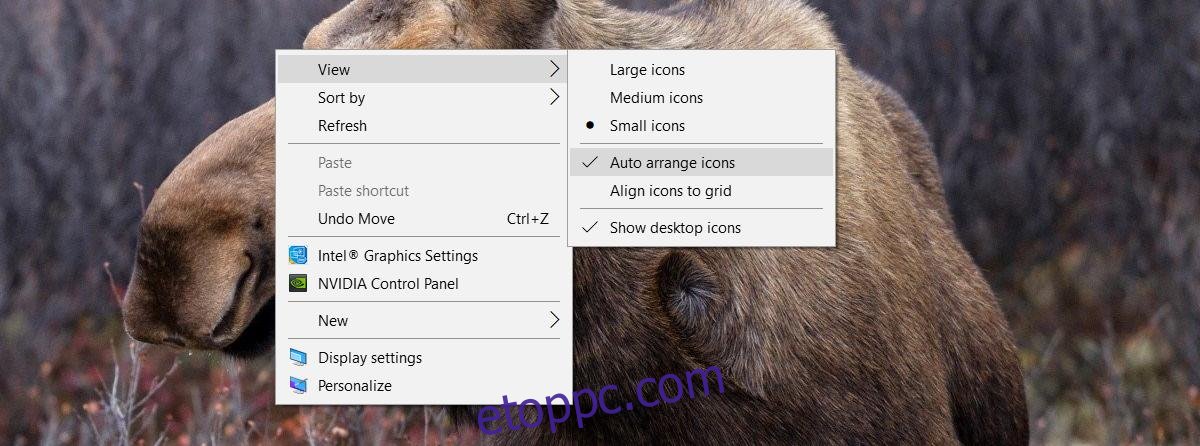Előfordult már, hogy fájlokat vagy mappákat másolt az asztalára, hogy láthatatlan fájlikonokat kapjon? Ha megnyitja a Desktopot a Fájlkezelőben, a fájlok ott vannak. Ha azonban az asztalra lép, akkor sehol sem találja őket. Ez enyhén szólva probléma. Amikor fájlokat helyez az asztalra, azt kifejezetten azért teszi, mert gyorsan el kell érnie őket. A hiányzó asztali ikonok ezt lehetetlenné teszik. Ehelyett minden alkalommal meg kell nyitnia a File Explorer programot, amikor meg kell nyitnia az adott fájlt vagy mappát. A folyamat annál is hosszadalmasabb, mert a File Explorer csak a Gyors hozzáférést vagy a Ezt a számítógépet nyitja meg, így a megnyitáshoz ki kell választania az asztalt. Nem szórakoztató.
A jó hír az, hogy hihetetlenül egyszerű a hiányzó asztali ikonok javítása a Windows rendszeren. Kattintson a jobb gombbal bárhol az asztalon. A helyi menüből válassza a Nézet>Ikonok automatikus elrendezése menüpontot. Ezzel az összes ikon a képernyő bal oldalán található. A hiányzó asztali ikonok is megjelennek. Később letilthatja az „Ikonok automatikus elrendezése” funkciót, ha az ikonok visszatérnek.

Feltételezzük, hogy nem talál néhány fájlt az asztalon, noha ott vannak. Ha nem lát ikont az asztalon, olvassa el a következő részt.
Asztali ikonok megjelenítése
A Windows lehetővé teszi az asztali ikonok elrejtését. Nagyszerű, ha tiszta háttérre van szüksége szép képernyőképek készítéséhez. Az asztali ikonok megjelenítéséhez/elrejtéséhez kattintson a jobb gombbal bárhol az asztalon. A helyi menüből válassza a Nézet>Asztali ikonok megjelenítése menüpontot. Engedélyezze ezt az opciót az ikonok megjelenítéséhez az asztalon. Tiltsa le, hogy tiszta asztalt kapjon.
![]()
Hol voltak ők?
Szinte minden esetben előfordulhat hiányzó asztali ikon, amikor fájlokat vagy mappákat másol és illeszt be az asztalra. Személyesen láttam, hogy ez a probléma gyakrabban fordul elő, amikor fájlokat másolok külső eszközről, például telefonról, vagy miután eltávolítok egy második kijelzőt. Ez anekdota és nem tény. A probléma akkor fordulhat elő, és akkor is előfordul, ha fájlokat helyez át mondjuk a Letöltések mappából az asztalra.
Az asztali ikonok attól függetlenül eltűnhetnek, hogy a fájlokat billentyűparancsokkal, helyi menüopciókkal vagy egyszerű fogdással másolta-e át. A Windows időnként úgy tűnik, hogy kiterjeszti a képernyő korlátját. Nagyobbnak látja az asztalt, mint amilyen valójában. Mint ilyen, a fájlokat az asztal egy olyan részére helyezi, amely valójában nincs ott. Másodlagos kijelzők esetén a Windows néha úgy gondolja, hogy a kijelző még akkor is csatlakoztatva van, ha nincs. Ez az oka annak, hogy gyakran hiányoznak az asztali ikonok, és az automatikus elrendezés miért hozza vissza őket.